[Guía] 3 formas de restaurar el calendario desde iCloud en iPhone
 Actualizado por Valyn hua / 11 de enero de 2021 09:05
Actualizado por Valyn hua / 11 de enero de 2021 09:05¿Cómo recupero mi información almacenada en iCloud, como los eventos de mi calendario que eliminé inadvertidamente de mi iPhone?
Calendars es una aplicación incorporada de Apple realmente útil, especialmente para usuarios ocupados u olvidadizos. Muchos usuarios están acostumbrados a planificar su vida, por lo que a menudo crean calendarios para realizar un seguimiento de algunos eventos importantes, como el plan de trabajo, el calendario de viajes y la agenda de la reunión.
Por lo tanto, una eliminación repentina de los eventos del calendario puede dejar a los usuarios en una pérdida. En relación con este problema, Apple introdujo el almacenamiento de iCloud para almacenar y hacer una copia de seguridad de tu iPhone.
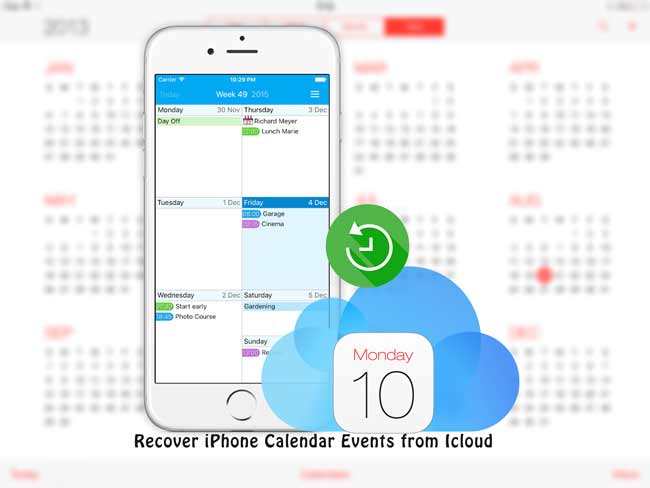
Si ha realizado un archivo de copia de seguridad con iCloud antes que usted eliminó los eventos del calendario, todo lo que tienes que hacer es restaurar el iPhone desde iCloud.
¿No está seguro si los datos faltantes están incluidos en esta copia de seguridad? Una herramienta profesional de recuperación de datos será útil. FoneLab - Recuperación de datos iPhone podemos obtener acceso al archivo de copia de seguridad y le permite ver el contenido (verifique el método 3).
Te mostraré cómo recuperar el calendario de iCloud.

Lista de Guías
1 Recupere el calendario de iPhone del sitio web de iCloud
Hay opciones de 2 para encontrar tus calendarios eliminados. Una es acceder a los datos sincronizados, lo que requiere que haya habilitado Aplicación de calendario usando iCloud. Otra es restaurar los calendarios del archivo de recordatorios y calendarios, que solo funciona con los datos eliminados dentro de los días 30.
Opción 1 Encuentra calendarios de iPhone a partir de archivos sincronizados
Al principio, debe asegurarse de haber configurado Calendario con iCloud. En tu iPhone, ve a Ajustes > [tu nombre] > iCloud, luego deslice hacia abajo la pantalla y vea si el interruptor junto a Calendario Esta abierto.
Cuando la función de sincronización de calendarios está abierta en el iPhone, los eventos del calendario en el iPhone se sincronizarán automáticamente con iCloud. Pero en el estado fuera de línea, cambiar los datos en el iPhone no actualizará los datos en iCloud.
Cuando sus datos se pierden por alguna razón desconocida, esta es la primera manera que vale la pena probar.
Paso 1 Visite iCloud.com en un navegador web.
Paso 2 Inicia sesión en tu cuenta de iCloud.
Paso 3 Haga clic en el Calendario icono y tal vez los eventos perdidos todavía se mantienen en iCloud.

Si no obtiene el resultado que desea, siga adelante y pruebe la segunda opción en este sitio web.
Opción 2 Restaurar calendarios de iPhone del archivo de recordatorios y calendarios
Apple archiva regularmente una lista de Calendarios, que puede ser restaurado a un dispositivo iOS en cualquier momento. La restauración de una lista de calendarios del archivo reemplazará los calendarios en todos los dispositivos iOS conectados al mismo ID de iCloud, mientras se archiva la lista actual de contactos para garantizar que no se pierda nada.
Paso 1lamer Ajustes en el menú principal de iCloud.
Paso 2 Desplácese hasta la parte inferior de la página y haga clic en Restaurar calendarios y recordatorios bajo Avanzado.
Paso 3 Haga Clic en Restaurar Junto a los datos de un archivo.

Tambien puedes aprender cómo comprobar la copia de seguridad de iCloud en línea.
2 Restaurar calendario en iPhone con iCloud
Tener una copia de seguridad puede ahorrarle muchos problemas, especialmente cuando necesita una gran cantidad de datos antiguos o pierde su dispositivo.
Sin embargo, de esta manera, no puede recuperar ciertos datos específicos, porque se trata de una operación por lotes de todo o nada. Si desea recuperar eventos del calendario sin restaurar todo el iPhone, pase al siguiente método.
Ahora, veamos cómo funciona este método.
Paso 1Borra tu iPhone, toca Ajustes > General > Reanudar > Borrar contenidos y ajustes y haga clic borrar de nuevo para confirmar
Paso 2 Una vez que se reinicie el iPhone, siga los pasos en pantalla para configurarlo.
Paso 3 En Aplicaciones y Datos interfaz, elegir Restaurar desde la copia de seguridad de iCloud.
Paso 4 Ingrese su ID y contraseña de Apple.
Paso 5 Seleccione un archivo de copia de seguridad de la lista para recuperar.

3 Use FoneLab para acceder a los calendarios de iCloud
FoneLab - Recuperación de datos iPhone es confiable extractor de copia de seguridad de iPhone, que puede acceder al archivo iCloud y extraer los calendarios de iCloud.
Dicho de otra manera, le permite acceder a los archivos de copia de seguridad de iCloud para ver el contenido y elegir solo los eventos de calendario necesarios para recuperarlos. Esto no cambiará ningún dato actual en tu iPhone.
Ofrece una versión de prueba de 30-day, por lo tanto, puede descargar gratis y seguir los pasos a continuación para probarlo.
Con FoneLab para iOS, recuperará los datos perdidos / eliminados del iPhone, incluidas fotos, contactos, videos, archivos, WhatsApp, Kik, Snapchat, WeChat y más datos de su copia de seguridad o dispositivo de iCloud o iTunes.
- Recupere fotos, videos, contactos, WhatsApp y más datos con facilidad.
- Vista previa de datos antes de la recuperación.
- iPhone, iPad y iPod touch están disponibles.
Paso 1 Ejecuta el programa en tu computadora.
Paso 2 Haga Clic en Recuperación de datos iPhone > Recuperarse de iCloud Backup Archivo.
Paso 3 Inicia sesión en tu cuenta de iCloud. Si tiene activada la autenticación de dos factores, consulte esta publicación de cómo desactivar la autenticación de dos factores.
Paso 4 El historial de copia de seguridad se mostrará en la tabla. Elija uno para descargar y haga clic en Escanear.

Paso 5 Haga Clic en Calendario de la lista de archivos en la barra lateral izquierda para previsualizar el contenido.

Paso 6 Elija los elementos que desea recuperar y los que elija se guardarán en la computadora en el formato HTML.
Es posible que haya notado que este programa proporciona a los usuarios tres modos de recuperación. También puede recuperar sus datos escaneando su iPhone o el archivo de copia de seguridad de iTunes además del archivo de copia de seguridad de iCloud. Así que también puedes usarlo para recuperar calendario en iPhone or recuperar calendarios de iPad.
Incluso si olvida la contraseña cifrada de respaldo, también puede restaurar iPhone sin contraseña de respaldo.
¡Descárgalo en tu computadora y dale una oportunidad!
Con FoneLab para iOS, recuperará los datos perdidos / eliminados del iPhone, incluidas fotos, contactos, videos, archivos, WhatsApp, Kik, Snapchat, WeChat y más datos de su copia de seguridad o dispositivo de iCloud o iTunes.
- Recupere fotos, videos, contactos, WhatsApp y más datos con facilidad.
- Vista previa de datos antes de la recuperación.
- iPhone, iPad y iPod touch están disponibles.
